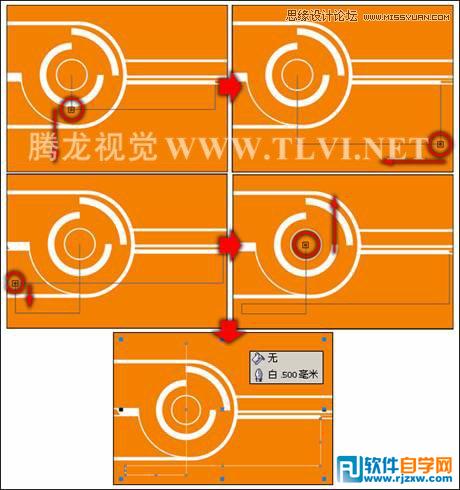|
|
|
|
| 交互式连接线工具可以通过一条线将创建的对象连接起来,非常适合流程图的创建。连接线通过连接对象上的特殊点(对齐点)而将对象连接在一起,拖动连接在一起的一个或两个对象,连接线会做出相应的变化,以使连线的长度和角度与连接对象相匹配。 |
|
(1)运行CorelDRAW,执行“文件”→“打开”命令,打开本书附带光盘Chapter-03“图书插画背景.cdr”。如图3-68所示。
图3-68 打开光盘文件 (2)选择工具箱中的
图3-69 绘制连线 提示:在使用“交互式连线”工具,移动鼠标时,会自动寻找端点,在端点上单击即可连接对象。在连接好两个端点后,连线会自动避开连接点间的障碍物,因此连线的形状会有所改变。 (3)这时连接线是不能够移动的,读者只能移动连接的对象。接着使用
图3-70 调整连线 提示:连接线会出现以下两种情况,一种是连接线没有连接到任何对象上,它将以普通路径显示;第二种是连接线只有一端连接到对象上,那么它的另一端将会固定在页面上。读者只能通过移动与连接线相连接的对象才能够移动连线。所以在这里当移动右侧的矩形时,连接线将会做出相应的变化。 (4)再次选择
图3-71 绘制直线 提示:选择连接线,可在其属性栏中设置连接线的连接方式以及线条样式等属性特征,来绘制不同连线。 (5)目前,背景已经制作完毕,效果如图3-72所示。
图3-72 背景效果 |